วิธีปรับแต่งการตั้งค่าการแชร์เครือข่ายใน Windows 7
ฉันจะทำซีรีส์ของเราต่อใน เครือข่าย Windows 7พร้อมบทความเกี่ยวกับวิธีตั้งค่าการแชร์เครือข่ายของคุณ เมื่อเทียบกับ Windows รุ่นเก่ากว่าWindows 7 (Windows)ทำให้(Windows 7)การตั้งค่าดังกล่าวทำได้ง่ายขึ้น ในบทความนี้ ผมจะกล่าวถึงสิ่งต่อไปนี้: จะค้นหาการตั้งค่าการแชร์เครือข่ายได้จากที่ใด วิธีเปิดหรือปิด การ ค้นพบเครือข่าย(network discovery)การแชร์ไฟล์ การ(file sharing)สตรีมสื่อการป้องกันด้วยรหัสผ่าน(password protection)วิธีตั้งค่าการเข้ารหัสสำหรับการเชื่อมต่อที่ใช้ร่วมกัน และวิธีกำหนดค่าการเชื่อมต่อโฮมกรุ๊ป(HomeGroup)
จะหา การ ตั้งค่าการแชร์เครือข่าย ได้ที่ไหน(Network Sharing)
ก่อน อื่นคุณต้องเปิดNetwork and Sharing Center ที่ด้านซ้ายของหน้าต่าง มีลิงก์ชื่อ'เปลี่ยนการตั้งค่าการแชร์ขั้นสูง('Change advanced sharing settings') ' คลิก(Click)ที่มันและหน้าต่างที่เหมาะสมจะเปิดขึ้น อีกทางเลือกหนึ่งคือค้นหาคำว่าSharingในช่องค้นหา Start Menu (Start Menu search)ผลการค้นหาแรกๆ จะเรียกว่า'จัดการการตั้งค่าการแบ่งปันขั้นสูง('Manage advanced sharing settings') ' คลิกที่มันและ หน้าต่าง 'การตั้งค่าการแบ่งปันขั้นสูง'('Advanced sharing settings')จะเปิดขึ้น
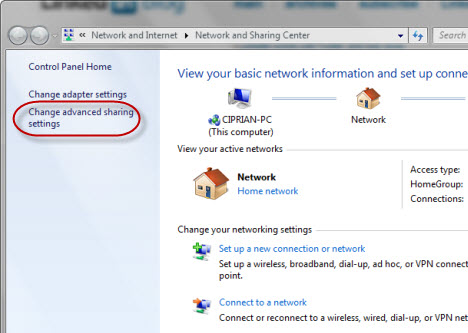
ใน หน้าต่าง 'การตั้งค่าการแบ่งปันขั้นสูง'('Advanced sharing settings')คุณจะเห็นการตั้งค่ามากมาย แบ่งออกเป็นสองประเภท: บ้านหรือ(Home or Work)ที่ ทำงาน และสาธารณะ(Public)
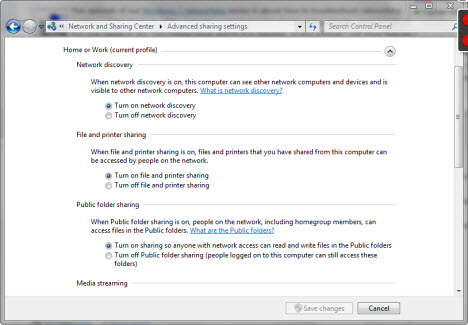
หมวดหมู่เหล่านี้มีลูกศรอยู่ทางด้านขวาของแถวบนสุด หากคุณคลิก หมวดหมู่จะย่อหรือขยาย
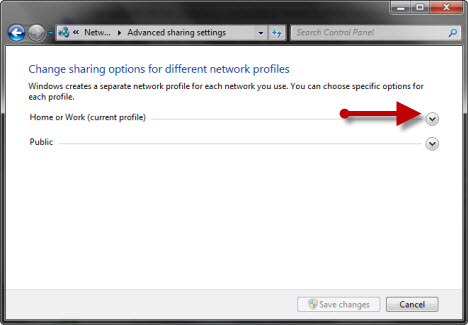
ขั้นแรก คุณจะต้องแก้ไขการตั้งค่าของโปรไฟล์ปัจจุบัน ไม่ว่าจะเป็นอะไรก็ตาม คุณสามารถเปลี่ยนการตั้งค่าการแบ่งปันสำหรับอีกโปรไฟล์หนึ่งได้เช่นกัน และจะถูกนำไปใช้เมื่อคุณเชื่อมต่อกับเครือข่ายที่ใช้โปรไฟล์นั้น ต่อไป ฉันจะอธิบายการตั้งค่าที่มีทั้งหมดทีละรายการและให้คำแนะนำเกี่ยวกับวิธีการกำหนดค่าเหล่านี้
เปิดหรือปิดการค้นพบเครือข่าย
การตั้งค่าแรกจากรายการเรียกว่าNetwork Discovery (Network Discovery)เมื่อเปิดเครื่อง การตั้งค่านี้จะช่วยให้คอมพิวเตอร์ของคุณค้นหาอุปกรณ์อื่นๆ ในเครือข่ายที่เชื่อมต่ออยู่ได้ นอกจากนี้ยังช่วยให้คอมพิวเตอร์เครื่องอื่นในเครือข่ายเดียวกันสามารถค้นหาได้

คำแนะนำ:(Recommendation:)หากคุณเชื่อมต่อกับเครือข่ายที่บ้านหรือที่ทำงาน(home or work network)ทางที่ดีควรเปิดการตั้งค่านี้ สำหรับเครือข่ายสาธารณะ ทางที่ดีควรปิดเพื่อไม่ให้คอมพิวเตอร์เครื่องอื่นเห็นคอมพิวเตอร์ของคุณ
เปิดหรือปิดการแชร์ไฟล์และเครื่องพิมพ์(Off File & Printer Sharing)
ถัดไป คุณสามารถเปิดหรือปิดใช้งานการแชร์ไฟล์และเครื่องพิมพ์ (file & printer sharing)เมื่อเปิดใช้งาน คุณลักษณะนี้จะช่วยให้คุณสามารถแบ่งปันเนื้อหา(share content)กับคอมพิวเตอร์เครื่องอื่นจากเครือข่ายของคุณ เมื่อปิดแล้ว คุณจะไม่สามารถแชร์อะไร(share anything)ได้เลย แม้ว่าคอมพิวเตอร์ของคุณจะมองเห็นได้สำหรับอุปกรณ์อื่นในเครือข่าย แต่จะไม่มีใครสามารถเข้าถึงไฟล์หรือโฟลเดอร์ที่แชร์ได้

คำแนะนำ:(Recommendation:)เปิดสำหรับ เครือข่าย ที่บ้านหรือที่ทำงาน (home or work networks)ปิดสำหรับเครือข่ายสาธารณะ
เปิดหรือ ปิดการ แชร์โฟลเดอร์สาธารณะ(Off Public Folder)
วิธีหนึ่งในการแชร์ไฟล์และโฟลเดอร์ คือการย้ายไปยัง (folders)โฟลเดอร์(folders)สาธารณะของ(Public) Windows 7(Windows 7) ที่เรียกว่า เหล่านี้พบได้ใน หากเปิดตัวเลือกนี้ ทุกสิ่งที่คุณคัดลอกไปยังโฟลเดอร์เหล่านั้นจะปรากฏแก่คอมพิวเตอร์เครื่องอื่นในเครือข่ายของคุณ 'C:UsersPublic'
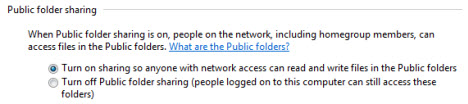
คำแนะนำ:(Recommendation:)ปิด โดยส่วนตัวแล้ว ฉันไม่ต้องการคุณสมบัตินี้ ฉันชอบแชร์ไฟล์และโฟลเดอร์ที่ต้องการแชร์โดยตรง โดยไม่ต้องคัดลอกไปยังตำแหน่งอื่น สุดท้ายมันเป็นเรื่องของรูปแบบการทำงาน(work style) ส่วน บุคคล หากคุณพบว่าโฟลเดอร์สาธารณะเหล่านี้มีประโยชน์ คุณสามารถเปิดคุณลักษณะนี้ได้ อย่างไรก็ตาม ขอแนะนำให้ปิดคุณสมบัตินี้ในเครือข่ายสาธารณะ
เปิดหรือปิดการสตรีมสื่อ
การตั้งค่าถัดไปเกี่ยวกับการสตรีมสื่อ คุณลักษณะนี้ช่วยให้คุณสามารถสตรีมไฟล์มัลติมีเดีย (รูปภาพ วิดีโอ เพลง) โดยใช้Windows Media Player (Windows Media Player)ในส่วนนี้ Windows 7 จะบอกคุณว่าเปิดหรือปิดอยู่หรือไม่ หากคุณต้องการเปลี่ยนสถานะปัจจุบัน ให้คลิกที่ลิงก์' เลือกตัวเลือกการสตรีมสื่อ'('Choose media streaming options')

หากเปิดไว้ คุณจะเห็นหน้าต่างแสดงรายการคอมพิวเตอร์ของคุณและรายการอื่นๆ(computer and others)จากเครือข่ายที่เปิดใช้งานการสตรีมสื่อ หากคุณไม่ต้องการใช้คุณลักษณะดังกล่าว คุณสามารถปิดใช้งานได้โดยคลิกที่ปุ่ม'บล็อกทั้งหมด'('Block All')จากนั้นคลิกตกลง(OK)

หากปิดการสตรีมสื่อและระบบจะขอให้คุณเปิด คลิก(Click)ที่'เปิดการสตรีมสื่อ('Turn on media streaming') ' จากนั้น คุณจะเห็นหน้าต่างคล้ายกับด้านบน ซึ่งคุณสามารถแก้ไขการตั้งค่าการสตรีมสื่อของคุณ
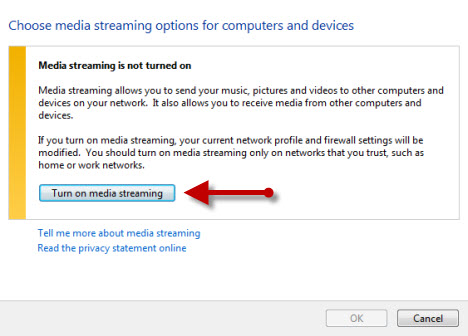
คำแนะนำ:(Recommendation:)เปิดก็ต่อเมื่อคุณใช้การสตรีมสื่อเท่านั้น สำหรับเครือข่ายสาธารณะให้ปิดอยู่เสมอ
เราจะอธิบายเพิ่มเติมเกี่ยวกับการสตรีมสื่อและวิธีใช้งานในบทความแยกต่างหาก เฉพาะหัวข้อนี้เท่านั้น ดังนั้นคอยติดตามการอัปเดตในอนาคตบนเว็บไซต์ของเรา
การเข้ารหัสสำหรับ การ เชื่อม ต่อ การแชร์ไฟล์(File Sharing)
การตั้งค่าต่อไปเป็นเรื่องเกี่ยวกับการเข้ารหัสประเภท(type encryption) ที่ ใช้สำหรับการเชื่อมต่อการแชร์ไฟล์ เมื่อคอมพิวเตอร์เชื่อมต่อถึงกัน และคัดลอกไฟล์และโฟลเดอร์จากที่หนึ่งไปยังอีกที่หนึ่ง โดยค่าเริ่มต้น ค่านี้ถูกตั้งค่าเป็นการเข้ารหัสแบบ 128 บิต

คำแนะนำ:(Recommendation:)ปล่อยให้ตั้งค่าเป็นการเข้ารหัสแบบ 128 บิต เว้นแต่คุณจะมีปัญหากับอุปกรณ์รุ่นเก่าหรือคอมพิวเตอร์ที่มีระบบปฏิบัติการซึ่งไม่สามารถเข้าถึงไฟล์และโฟลเดอร์ที่ใช้ร่วมกันของคุณได้อย่างถูกต้อง
เปิดหรือปิด(Off Password)การแชร์ที่ป้องกันด้วย รหัสผ่าน
การแชร์ที่มีการป้องกันด้วย รหัสผ่าน(Password)ทำให้ผู้คนสามารถเข้าถึงไฟล์และโฟลเดอร์ที่แชร์ของคุณได้ก็ต่อเมื่อมีบัญชีผู้ใช้และรหัสผ่าน(user account and password)ที่ตั้งไว้ในคอมพิวเตอร์ของคุณ หากไม่ทราบรายละเอียดดังกล่าว จะไม่สามารถเชื่อมต่อกับรายการที่คุณแบ่งปันได้ คุณลักษณะนี้ใช้กับคอมพิวเตอร์ที่ไม่รวมอยู่ในโฮมกรุ๊ป(HomeGroup) ของคุณ (ในกรณีที่คุณกำหนดไว้) หรือสำหรับคอมพิวเตอร์สำหรับเครือข่ายสาธารณะ
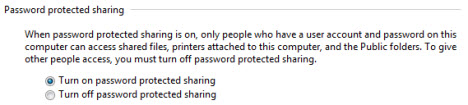
คำแนะนำ:(Recommendation:)เปิดเครื่องตลอดเวลา
กำหนดค่าการเชื่อมต่อโฮมกรุ๊ป
เราได้กล่าวถึงคุณลักษณะโฮมกรุ๊ป(HomeGroup feature)อย่างกว้างขวางในบทความก่อนหน้านี้ของเรา ตามค่าเริ่มต้นโฮมกรุ๊ป(HomeGroup)จะมีรหัสผ่านของตัวเอง ซึ่งคอมพิวเตอร์ทุกเครื่องที่เข้าร่วมจะต้องทราบ หากคุณบังเอิญใช้ชื่อผู้ใช้และรหัสผ่าน(username and password) เดียวกัน ในคอมพิวเตอร์ทุกเครื่องจากโฮมกรุ๊ป(HomeGroup)คุณสามารถตั้งค่าให้Windows 7ใช้ข้อมูลนั้นแทนการใช้รหัสผ่านโฮมกรุ๊ป(HomeGroup password) แยก ต่างหาก อย่างไรก็ตาม นี่ไม่ใช่แนวทางปฏิบัติที่แนะนำ การใช้ ชื่อผู้ใช้และรหัสผ่าน(username and password)เดียวกัน ในคอมพิวเตอร์ โฮมกรุ๊ป(HomeGroup)ทุกเครื่องของคุณอาจมีความเสี่ยงด้านความ(security risk)ปลอดภัย
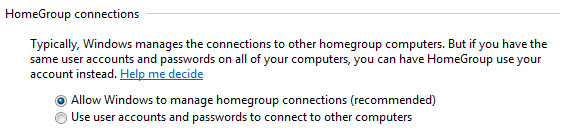
คำแนะนำ:(Recommendation:)ใช้เฉพาะ"อนุญาตให้ Windows จัดการการเชื่อมต่อโฮมกรุ๊ป('Allow Windows to manage homegroup connections') "
บทสรุป
อย่างที่คุณเห็น การตั้งค่าการตั้งค่าการแชร์เครือข่ายนั้นไม่ซับซ้อนมาก สิ่งที่คุณต้องจำไว้ในแง่ของแนวทางปฏิบัติที่ดีที่สุดคือทุกอย่างควรปิดเมื่อคุณเชื่อมต่อกับเครือข่ายสาธารณะ วิธีนี้คุณจะหลีกเลี่ยงไม่ให้บุคคลที่ไม่ได้รับอนุญาตเข้าถึงไฟล์และโฟลเดอร์ของคุณ นอกจากนี้ สำหรับเครือข่ายที่บ้านหรือที่ทำงาน(home or work networks)ให้เปิดเฉพาะคุณสมบัติที่คุณใช้จริงเท่านั้น หากคุณมีสิ่งที่น่าสนใจอื่น ๆ ที่จะแบ่งปัน อย่าลังเลที่จะแสดงความคิดเห็น
Related posts
เมานต์ Windows 7 พาร์ติชันและโฟลเดอร์ที่ใช้ร่วมกันใน Ubuntu
DHCP คืออะไร? มันทำงานอย่างไร?
วิธีเปลี่ยนตำแหน่งเครือข่าย Windows 10 เป็นส่วนตัว (หรือสาธารณะ)
วิธีการติดตั้ง Windows เวอร์ชันใดก็ได้จากคอมพิวเตอร์เครือข่ายอื่น
วิธีใช้ประวัติไฟล์กับไดรฟ์เครือข่ายและตำแหน่งเพื่อสำรองข้อมูล
วิธีการแก้ไขรายการแอพที่อนุญาตใน Windows Defender Firewall (และบล็อกอื่น ๆ )
วิธีพิมพ์ไปยังเครื่องพิมพ์ Mac OS X ที่ใช้ร่วมกันจาก Windows 7 และ Windows 8
เคล็ดลับ Geek สำหรับการจัดการการเชื่อมต่อกับเครือข่ายไร้สายใน Windows 7
ไฟล์ Hosts ใน Windows คืออะไร? จะแก้ไข etc/hosts ได้อย่างไร?
วิธีเชื่อมต่อกับเครือข่ายไร้สายที่ซ่อนอยู่ใน Windows 7
3 วิธีในการเปลี่ยนการตั้งค่า DNS ใน Windows 10
วิธีเปลี่ยนชื่อการเชื่อมต่อเครือข่ายที่ใช้งานอยู่ใน Windows 7
วิธีสร้างและใช้การเชื่อมต่อ VPN ใน Windows 7
อัปเดต Windows 10 จากพีซีเครื่องอื่นบนเครือข่ายท้องถิ่นหรืออินเทอร์เน็ต
วิธีรีเซ็ตการตั้งค่า Windows Firewall (4 วิธี)
Homegroup คืออะไร วิธีใช้ Windows 7 Homegroup
คำถามง่ายๆ: การรับรองความถูกต้องด้วยสองปัจจัยหรือการตรวจสอบสองขั้นตอนคืออะไร
วิธีเพิ่มและใช้ VPN ใน Windows 10 (ทั้งหมดที่คุณต้องรู้)
วิธีการบล็อกไซต์ที่เป็นอันตรายใน ASUS Wi-Fi router ของคุณ
รีวิว Bitdefender Box 2: ความปลอดภัยเครือข่ายภายในบ้านรุ่นต่อไป!
